上期文章已经教大家怎么使用ollama工具,在本地部署DeepSeek了,但是本地部署默认是在C盘的,很多小伙伴的C盘本来就要爆炸了,而且模型数据只会越来越多。
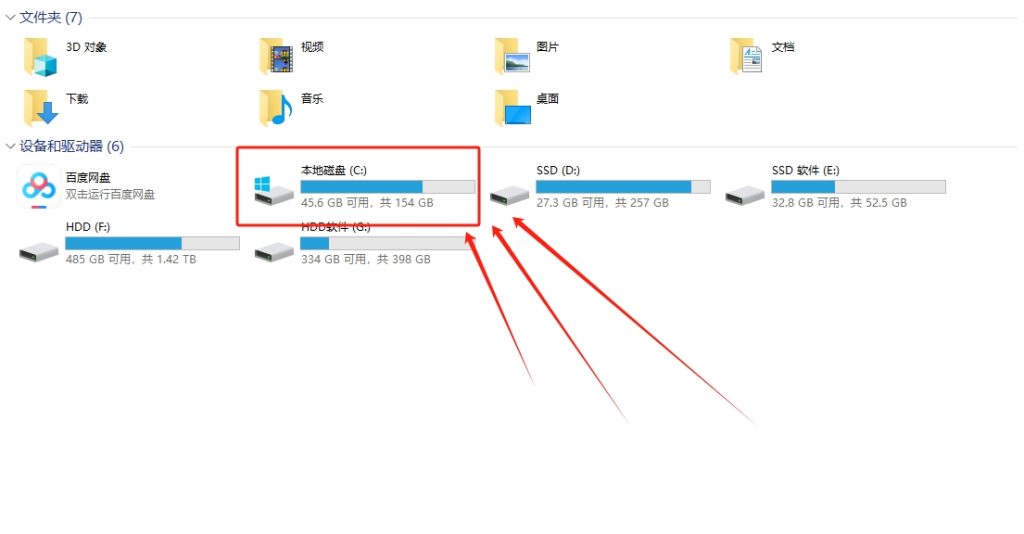
接下来小编教大家怎么把模型更改到别的磁盘。

还没在本地部署DeepSeek的观众,我们可以在奇游一键下载ollama,打开奇游工具搜索《DeepSeek》并一键加优化,优化成功后点击右侧的Ollama一键下载并安装。
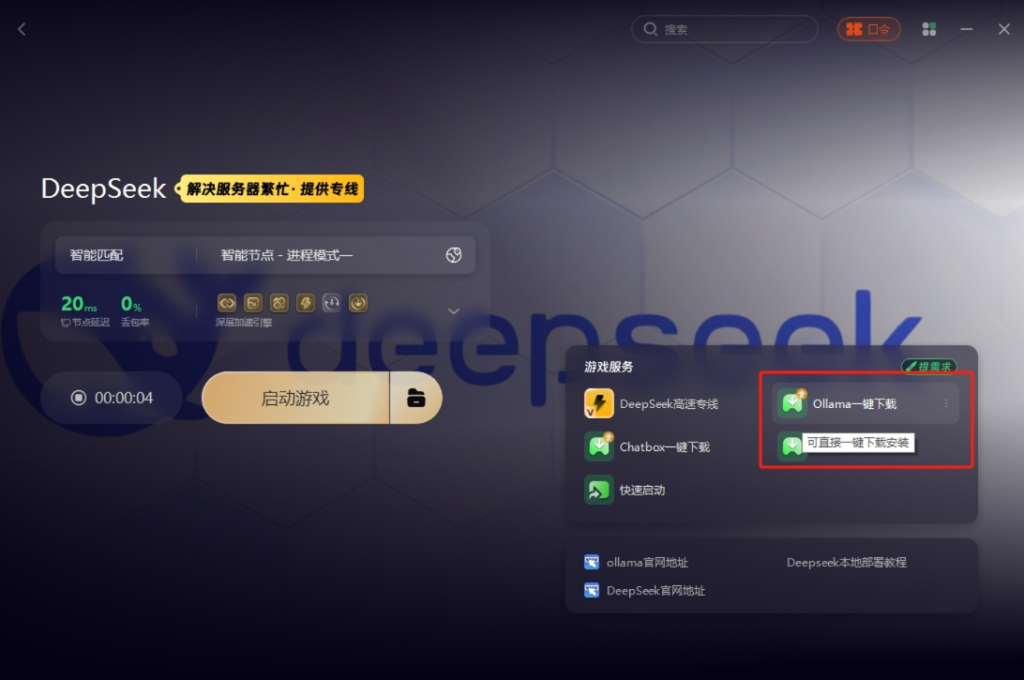
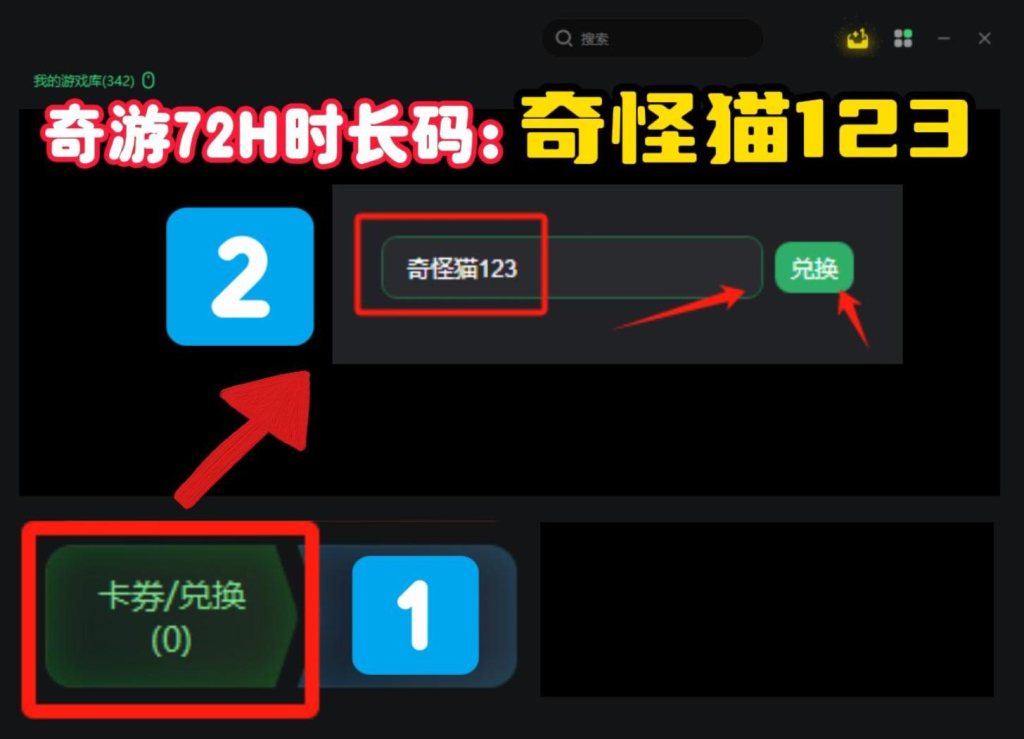
下载完成后可以看小编的上一篇文章有很详细的教程,奇游也有详细的本地部署教程哦。
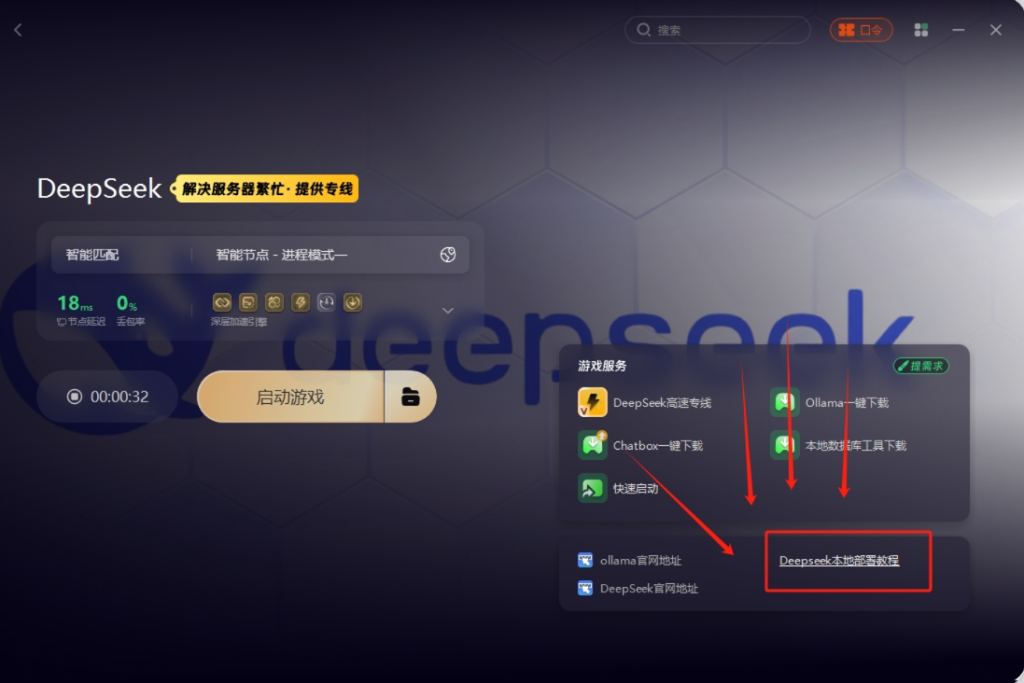
部署完成后,我们就可以修改路径了,首先右键关闭ollama程序。
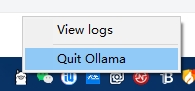
找到系统设置中的关于里面的高级系统设置。
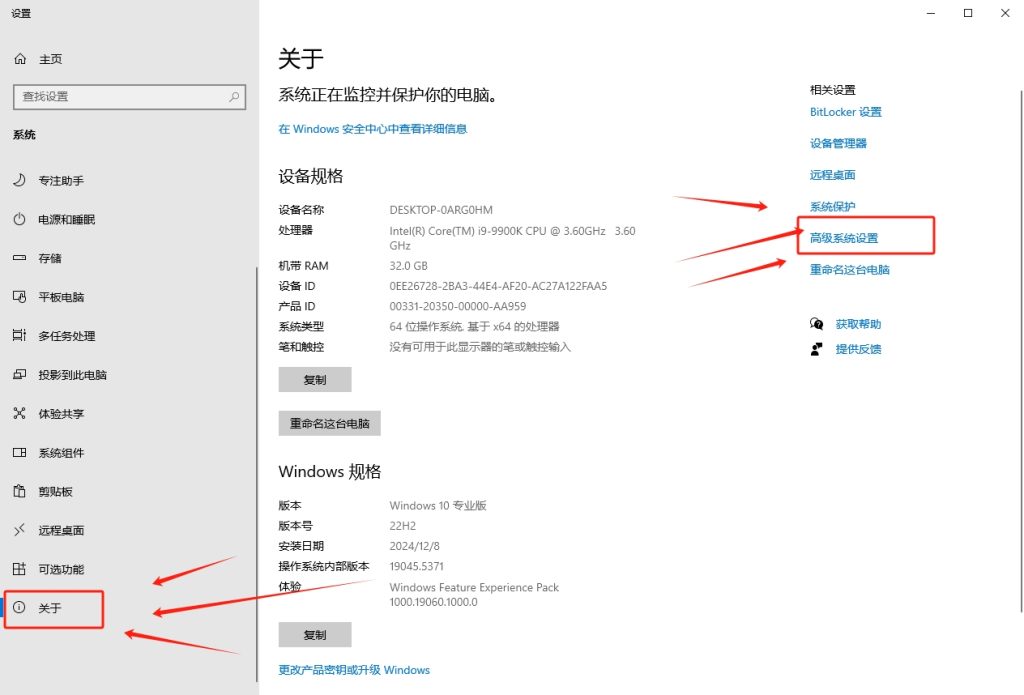
在高级中点击环境变量。
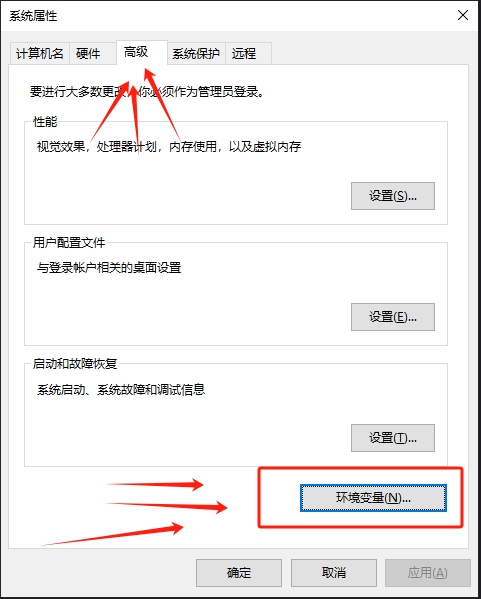
新建一个系统变量。
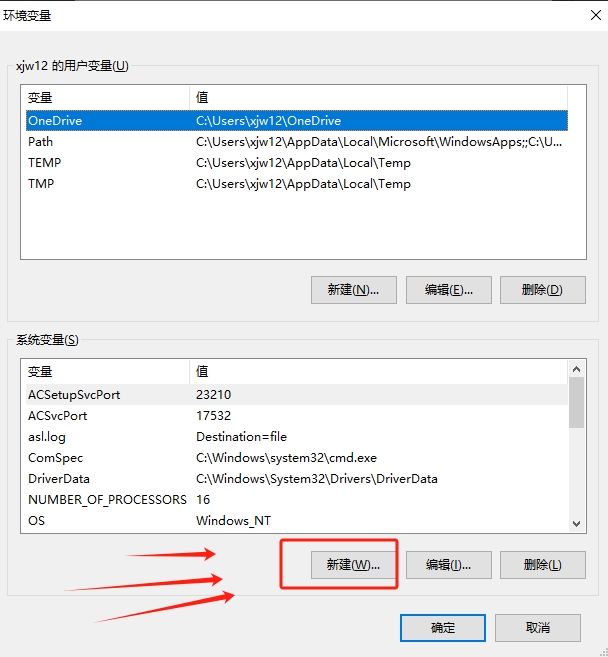
变量名写OLLAMA_MODELS,变量值选择一个别的磁盘,推荐固态硬盘,并新建文件夹,比如MZG-models并确认。再次确认。
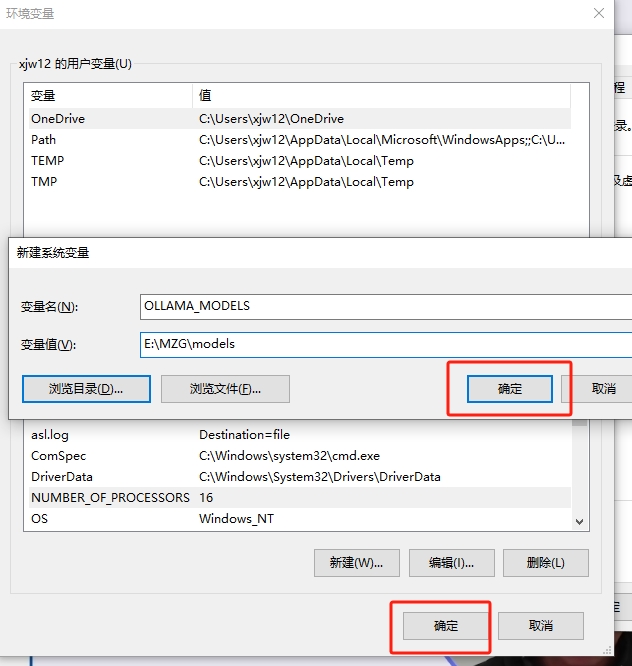
之后我们在C盘找到ollama的文件夹中的models,Ctrl+X剪切。
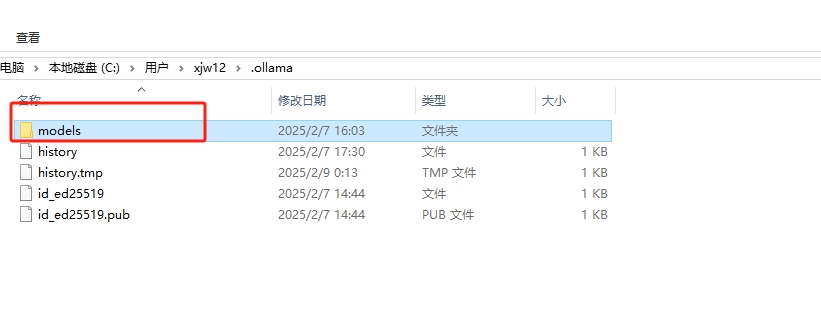
并替换到迁移磁盘的models。
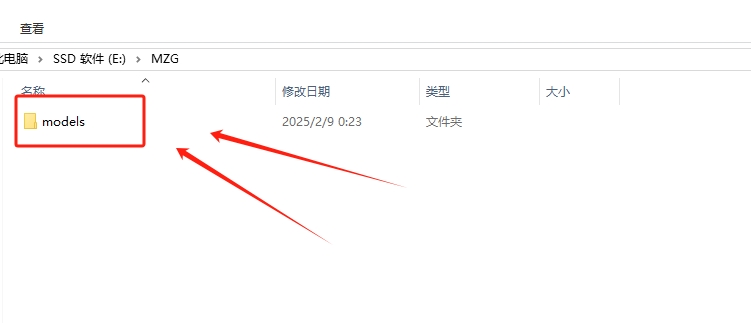
之后WIN+R输入CMD打开命令提示符,输入ollama list并回车,看到这个就是迁移成功了。
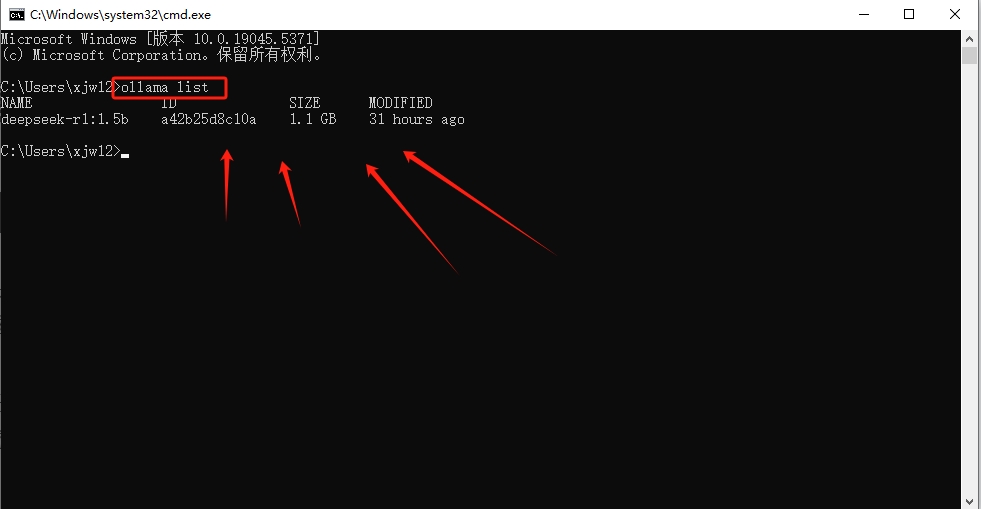
之后输入run ollama deepseekr1-1.5b,就可以和deepseek对话了。C盘爆满的观众,快跟着小编修改模型路径吧!
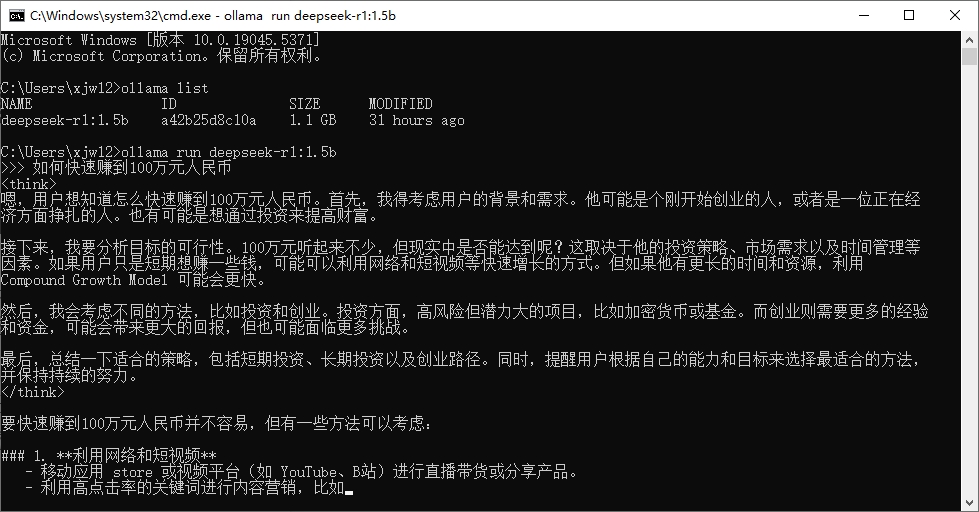
以上就是关于Deepseek的全部内容,希望对你有所帮助。




